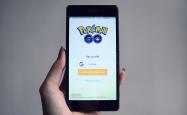深入解析,为什么你的电脑会出现驱动加载失败问题及解决方法
在使用电脑的过程中,我们可能会遇到各种各样的问题。“驱动加载失败”就是一个常见的错误提示,它通常发生在启动计算机或者安装新的硬件设备后,这种问题不仅会影响我们的工作效率,还可能导致系统不稳定甚至崩溃,什么是驱动加载?为什么会发生驱动加载失败呢?又该如何解决这个问题呢?本文将为您提供详细的解答和操作指南。
什么是驱动加载?
驱动程序(Driver)是操作系统与硬件设备之间的桥梁,负责解释硬件设备的特定命令并将其转换为硬件可以理解的语言,驱动加载是指操作系统在启动时自动识别并加载正确驱动程序的过程,这个过程对于确保电脑能够正常运行硬件设备至关重要。
驱动加载失败的原因
造成驱动加载失败的问题可能有很多原因,以下是一些常见的情况:
1、缺少或损坏的驱动程序:如果您的电脑没有安装正确的驱动程序或者现有的驱动程序已经损坏,那么在尝试加载时就会出现错误。
2、不兼容的驱动程序版本:有时新发布的驱动程序并不与您的操作系统完全兼容,这会导致加载失败。
3、硬件故障:如果硬件设备本身存在问题,如内存条松动、硬盘故障等,也可能导致驱动加载失败。
4、系统文件损坏:Windows系统中的某些关键文件如果遭到破坏,也会引起驱动加载问题。
5、病毒或恶意软件感染:病毒或恶意软件可能会干扰系统的正常工作,包括驱动加载过程。

如何检查驱动加载失败的原因
要确定驱动加载失败的具体原因,您可以采取以下几个步骤:
1、查看事件查看器:在Windows系统中,可以通过“控制面板”→“管理工具”→“事件查看器”来查看系统日志,查找是否有相关的错误信息。
2、更新或重新安装驱动程序:如果是驱动程序的问题,尝试从官方网站下载最新版的驱动程序进行更新,或者卸载旧驱动后重新安装。
3、运行硬件诊断工具:大多数硬件制造商都会提供自己的诊断工具,用于检测硬件是否正常工作。
4、安全模式下检查:在安全模式下启动电脑,如果能正常加载驱动,则问题可能出在其他软件上;如果仍无法加载,则可能是硬件或系统文件出了问题。
解决方案
一旦确定了驱动加载失败的原因,就可以按照以下步骤进行修复:
1、更新驱动程序:如果是因为驱动程序过时或不兼容,建议到硬件设备的官方网站下载最新的驱动程序进行更新。
2、回滚驱动程序:如果您最近刚安装了新的驱动程序,而出现了问题,可以选择回滚到之前的版本看看问题是否得到解决。
3、恢复系统或重装系统:如果驱动加载失败是由系统文件损坏引起的,可以尝试使用系统修复功能或进行干净的系统重装。
4、硬件检测:如果是硬件问题,比如内存条松动,需要打开机箱,确保所有连接都牢固。
5、扫描病毒和恶意软件:如果怀疑是病毒或恶意软件造成的,应该使用可靠的防病毒软件进行全面扫描并清除威胁。
预防措施
为了避免将来再次遇到驱动加载失败的问题,可以采取以下预防措施:
- 定期更新操作系统和驱动程序。
- 使用可靠的安全软件保护电脑不受病毒和恶意软件侵害。
- 对重要数据定期备份。
- 在更换硬件设备前先确保其兼容性。
驱动加载失败虽然会给我们的工作带来不便,但它并不是不可解决的问题,通过仔细分析原因并采取适当的解决方案,我们可以有效地解决这个问题,希望本文提供的信息对您有所帮助,如果您还有其他疑问,请随时提问。